EaseUS Repair Video Review & 3 εναλλακτικές λύσεις για επιδιόρθωση βίντεο
Καθώς αντιμετωπίζετε κατεστραμμένα αρχεία βίντεο για διάφορους λόγους, είναι πάντα υπέροχο να αναζητάτε μια υπηρεσία επισκευής βίντεο που παρέχει λύσεις χωρίς κόστος, όπως το EaseUS Repair Video. Είναι ένα διαδικτυακό εργαλείο επισκευής βίντεο που διορθώνει κατεστραμμένα και κατεστραμμένα αρχεία βίντεο πολλών δημοφιλών μορφών. Έρχεται επίσης με μια έκδοση για υπολογιστές που ονομάζεται EaseUS Fixo Video Repair. Αυτά τα δύο βοηθούν αποτελεσματικά στην επαναφορά των πολύτιμων αρχείων βίντεο που δεν μπορούν να αναπαραχθούν, αλλά υπάρχουν ορισμένοι περιορισμοί. Δείτε εδώ μια συνολική ανασκόπηση του EaseUS Repair Video μαζί με τις 3 καλύτερες εναλλακτικές λύσεις που είναι διαθέσιμες για την αντιμετώπιση αυτού του προβλήματος.
Λίστα οδηγών
Ανασκόπηση βίντεο επισκευής EaseUS Πώς να χρησιμοποιήσετε το βίντεο επισκευής EaseUS για να διορθώσετε κατεστραμμένα βίντεο Οι κορυφαίες 3 εναλλακτικές λύσεις επισκευής βίντεο EaseUS με τεχνολογία AI FAQsΣυνολικές κριτικές σχετικά με το βίντεο επισκευής EaseUS [Διαδικτυακός και επιτραπέζιος υπολογιστής]
Το EaseUS Video Repair είναι ένα εξαιρετικό εργαλείο web για την επιδιόρθωση κατεστραμμένων ή κατεστραμμένων αρχείων βίντεο. Έχει υποστήριξη για σχεδόν όλες τις δημοφιλείς μορφές αρχείων, όπως MP4, AVI, MKV και ούτω καθεξής. Για οποιαδήποτε μαθήματα ή βίντεο προέρχονται από GoPro, Nikon, άλλες κάμερες ή φορητές συσκευές, το EaseUS Repair Video μπορεί να εκτελέσει την αποκατάσταση.
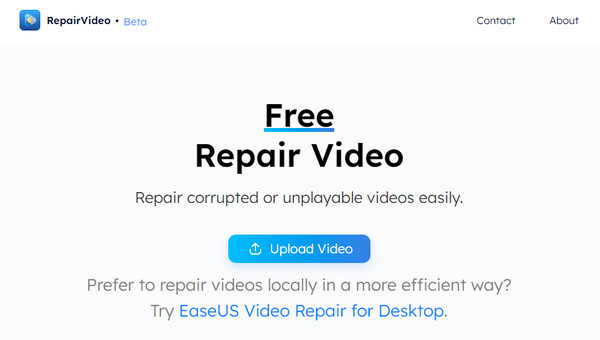
Το EaseUS Repair Video μπορεί να λύσει πολλά ζητήματα, όπως εσφαλμένες λήψεις, καταστροφή κεφαλίδων και πολλά άλλα. Έχετε επίσης τη δυνατότητα να ανακτήσετε τα διαγραμμένα αρχεία και να τα επαναφέρετε από τον κάδο ανακύκλωσης, τις μονάδες flash, τις κάρτες SD, τις κάμερες και τους σκληρούς δίσκους.
- Πλεονεκτήματα
- Προσφέρετε το 100% ασφαλή και ασφαλή χρήση, που σημαίνει ότι δεν υπάρχει κίνδυνος σφαλμάτων και κακόβουλου λογισμικού να επηρεάσει τον υπολογιστή σας.
- Δεν παρέχεται κόστος. μπορείτε να επιδιορθώσετε ελεύθερα τα κατεστραμμένα ή κατεστραμμένα αρχεία βίντεο.
- Δυνατότητα επισκευής από διάφορες πηγές βίντεο, όπως κάμερες, κάμερες και οποιεσδήποτε φορητές συσκευές.
- Διορθώστε ζητήματα καταστροφής βίντεο που έχουν μετατραπεί σε μη συγχρονισμένα, παραμορφωμένα, μαύρη οθόνη, χωρίς ήχο κ.λπ.
- Μειονεκτήματα
- Μπορείτε να επαναφέρετε μόνο τρία βίντεο κάθε μέρα.
- Η ταχύτητα μεταφόρτωσης μπορεί να είναι χρονοβόρα.
- Περιορισμένες επιλογές γλώσσας.
- Υποστηρίζει μόνο μορφές βίντεο MP4 και MOV.
Όπως αναφέρθηκε, έχει μια έκδοση για επιτραπέζιους υπολογιστές που ονομάζεται EaseUS Fixo Video Repair, η οποία έχει πιο ολοκληρωμένες λειτουργίες που καλύπτονται από την ηλεκτρονική έκδοση. Με αυτό, μπορείτε να επαναφέρετε βίντεο από διάφορες μορφές αρχείων, όπως MOV, MP4, AVI, FLV, WMV, MPEG και άλλα, ανεξάρτητα από τον λόγο πίσω από τα κατεστραμμένα βίντεό σας.
Επιπλέον, έρχεται με μια μεγάλη ποικιλία συσκευών υποστήριξης, συμπεριλαμβανομένων CCTV, drones, κινητών τηλεφώνων, κάμερες και κάμερες, κάτι που είναι λίγο διαφορετικό από το EaseUS Repair Video. Επίσης, δεν περιορίζεται στην επιδιόρθωση μόνο βίντεο. Μπορεί επίσης να επιδιορθώσει κατεστραμμένες εικόνες, αρχεία και άλλα. Χάρη στον αλγόριθμο AI, θα είναι δυνατό το άνοιγμα φωτογραφιών που δεν μπορούν να προεπισκόπησης στα Windows. Στο εργαλείο EaseUS File Repair, μπορείτε να επεξεργαστείτε πολλά έγγραφα ταυτόχρονα με τη λειτουργία δέσμης.
Κύρια χαρακτηριστικά:
- Επιδιορθώστε κατεστραμμένα βίντεο, εικόνες και άλλα αρχεία που δεν μπορούν να ανοίξουν.
- Δυνατότητα επιδιόρθωσης πολλών κατεστραμμένων εγγράφων ταυτόχρονα.
- Υποστηρίζει σχεδόν όλες τις μορφές βίντεο, όπως MKV, MOV, GIF κ.λπ.
- Προσφέρετε μια προεπισκόπηση των βίντεο επισκευής για να ελέγξετε αν το αποτέλεσμα είναι όπως σας αρέσει.
Πώς να χρησιμοποιήσετε το βίντεο επισκευής EaseUS για να διορθώσετε κατεστραμμένα βίντεο
Γνωρίζοντας το EaseUS Repair Video καθώς και την έκδοση για επιτραπέζιους υπολογιστές, EaseUS Fixo Repair Video, ήρθε η ώρα να μάθετε πώς να το χρησιμοποιείτε για να διορθώνετε κατεστραμμένα βίντεο. Ευτυχώς, αυτό μπορεί να γίνει μόνο με τρία εύκολα βήματα! Φροντίστε να ακολουθήσετε τον παρακάτω οδηγό.
Βήμα 1.Ανοίξτε οποιοδήποτε πρόγραμμα περιήγησης ιστού και, στη συνέχεια, επισκεφτείτε τον ιστότοπο του EaseUS Video Repair. Από εκεί, θα δείτε το "Μεταφόρτωση βίντεο" στο πλάι. κάντε κλικ σε αυτό για να εισαγάγετε το βίντεό σας στη σελίδα του ή σύρετε και αποθέστε το.
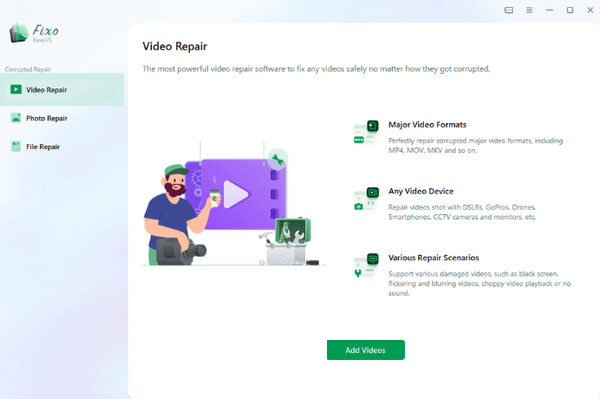
Βήμα 2.Εισαγάγετε τη σωστή διεύθυνση email σας στο πλαίσιο που λέει, "Αφήστε email για να ειδοποιηθείτε όταν ολοκληρωθεί η επισκευή". Μετά από αυτό, κάντε κλικ στο κουμπί "Έναρξη επισκευής" για να ξεκινήσετε αμέσως την επισκευή του κατεστραμμένου βίντεο με το EaseUS Repair Video.
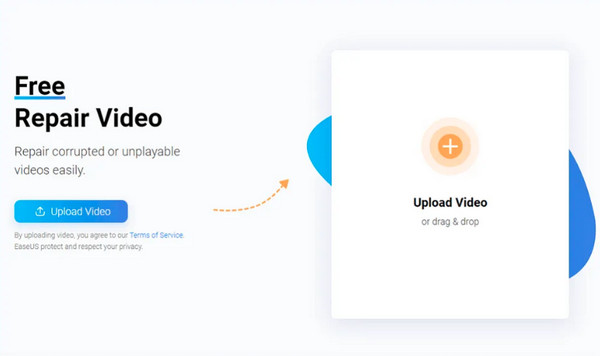
Βήμα 3.Θα δείτε τη διαδικασία φόρτωσης στην οθόνη σας. παρακαλώ περιμένετε να τελειώσει. Όταν τελειώσετε, εισαγάγετε τον "κωδικό εξαγωγής". αντιγράψτε αυτό που βλέπετε στο κουτί. Για το τελευταίο βήμα, κάντε κλικ στο κουμπί "Λήψη βίντεο" για λήψη του επισκευασμένου βίντεο στον υπολογιστή σας.
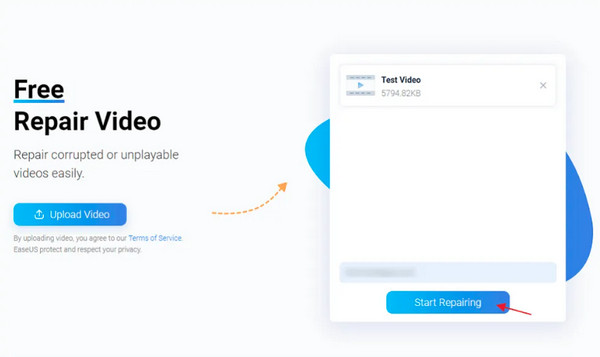
Οι κορυφαίες 3 εναλλακτικές λύσεις επισκευής βίντεο EaseUS με τεχνολογία AI
Τις περισσότερες φορές, θέλετε να εξερευνήσετε περισσότερα εργαλεία επισκευής βίντεο και όχι απλώς να παραμείνετε σε ένα πρόγραμμα, όπως το EaseUS Video Repair. Μπορεί να διαπιστώσετε ότι το διαδικτυακό εργαλείο έχει περιορισμούς και το επαγγελματικό EaseUS Fixo Video Repair είναι πολύπλοκο στη χρήση. Αυτός είναι ο λόγος που αναζητάτε πολύ πιο απλές και πλούσιες σε δυνατότητες εναλλακτικές. Παρακάτω είναι οι 3 καλύτερες εναλλακτικές λύσεις επισκευής βίντεο EaseUS που χρησιμοποιούν αποτελεσματικά την τεχνολογία AI.
1. Επισκευή βίντεο AnyRec
Με ένα κλικ, μπορείτε να επισκευάσετε το κατεστραμμένο αρχείο βίντεο Επισκευή βίντεο AnyRec. Είναι ένα ισχυρό πρόγραμμα Windows και Mac που μπορεί να σας βοηθήσει να επαναφέρετε τα βίντεό σας με κατεστραμμένα δεδομένα. Ο προηγμένος αλγόριθμος AI θα εφαρμοστεί στο βίντεό σας αφού παρέχει το καλύτερο δείγμα βίντεο στην ίδια μορφή με το κατεστραμμένο αρχείο βίντεο. Με λίγα μόνο κλικ, μπορείτε να λάβετε το επισκευασμένο βίντεο υψηλής ποιότητας χωρίς απώλεια λεπτομέρειας σε χρόνο μηδέν. Επιπλέον, αυτή η εναλλακτική λύση EaseUS Video Repair σάς επιτρέπει να επαναλάβετε την επιδιόρθωση μέχρι να είστε ικανοποιημένοι. μπορείτε να ανεβάσετε ξανά ένα νέο δείγμα βίντεο αφού δείτε την προεπισκόπηση για να εκτελέσετε ξανά τη διαδικασία επισκευής.

Διορθώστε το κατεστραμμένο αρχείο βίντεο σε MP4, AVI, MKV, 3GP και MOV.
Εγγύηση υψηλού ποσοστού επιτυχίας για την επαναφορά κατεστραμμένων αρχείων βίντεο με υψηλή ποιότητα.
Μια προεπισκόπηση για να ελέγξετε την επαναφορά του βίντεο με την πρώτη ματιά πριν από την έξοδο.
Παρέχετε διαισθητική διεπαφή και απλές λειτουργίες για τη διόρθωση βίντεο με ένα κλικ.
100% Secure
100% Secure
Βήμα 1.Δωρεάν λήψη και ανοίξτε το AnyRec Video Repair. Από την οθόνη, κάντε κλικ στα δύο κουμπιά "Προσθήκη" για να προσθέσετε ξεχωριστά το κατεστραμμένο και δείγμα βίντεο. Στη συνέχεια, κάντε κλικ στο κουμπί "Επισκευή" για να χρησιμοποιήσετε αυτήν την εναλλακτική λύση EaseUS Video Repair.
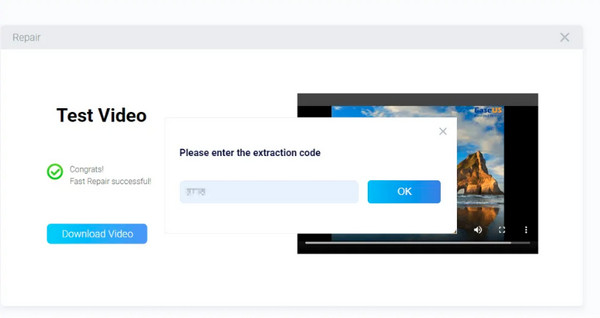
Να θυμάστε ότι το ίδιο βίντεο θα πρέπει να έχει την ίδια μορφή με το κατεστραμμένο βίντεο. Εάν όχι, το πρόγραμμα θα σας αναγκάσει να το αντικαταστήσετε
Βήμα 2.Περιμένετε να ολοκληρωθεί και μόλις ολοκληρωθεί η επισκευή, κάντε κλικ στο κουμπί "Προεπισκόπηση" για να δείτε εάν είστε ικανοποιημένοι με τη διαδικασία. Εάν όχι, αλλάξτε το δείγμα βίντεο και εκτελέστε ξανά την επιδιόρθωση. Εάν είστε εντάξει με το πώς βγαίνει, κάντε κλικ στο κουμπί "Αποθήκευση".
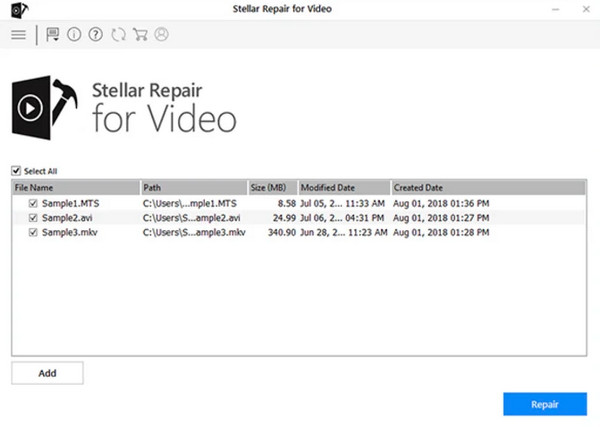
2. Επισκευή Stellar Video
Προχωράμε στην επισκευή Stellar Video. Είναι ένα από τα πιο αξιόπιστα και πλήρη, ισχυρά προγράμματα δυνατοτήτων που μπορεί να σας βοηθήσει με ζητήματα που αφορούν τα αρχεία βίντεο σας. Επιπλέον, αυτή η εναλλακτική λύση EaseUS Video Repair υποστηρίζει μια δυνατότητα προεπισκόπησης, επιτρέποντάς σας να ελέγξετε το επισκευασμένο βίντεο πριν το αποθηκεύσετε για να δείτε αν είναι το επιθυμητό αποτέλεσμα. Διαθέτει επίσης διάφορες μορφές αρχείων, όπως MP4, MOV, AVI κ.λπ., καθώς και καλύπτει πολλές πηγές βίντεο από κάμερες, USB, CCTV, DSLR ή φορητές συσκευές. Εκτός από αυτό, το πρόγραμμα διαθέτει Advance Repair που σας επιτρέπει να διορθώσετε σοβαρά κατεστραμμένα βίντεο με το Sample File, το οποίο είναι οι πληροφορίες που χρησιμοποιούνται για την επιδιόρθωση του κατεστραμμένου.
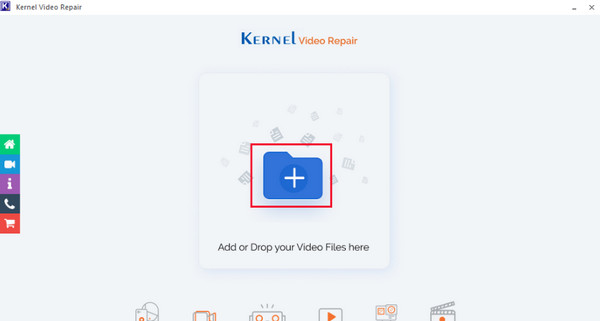
3. Επισκευή βίντεο πυρήνα
Τέλος, εδώ είναι το Kernel Video Repair για εσάς ως εναλλακτική λύση EaseUS Video Repair. Είναι σε θέση να διορθώσει κατεστραμμένα ή κατεστραμμένα βίντεο, καθώς και μηνύματα σφάλματος που εμφανίζονται στην οθόνη σας, όπως "Δεν είναι δυνατό το άνοιγμα των αρχείων βίντεο", διασφαλίζοντας παράλληλα τη διατήρηση της ποιότητας. Όπως και άλλοι, έχει ευρεία υποστήριξη για πολλές μορφές αρχείων βίντεο που δεν μπορούν να αναπαραχθούν, όπως MP4, WMV, MOV, MKV, MTS και άλλα. Επιπλέον, είτε έχετε κατεστραμμένο βίντεο που έχει εγγραφεί από κάμερες, drones, κινητά τηλέφωνα ή άλλα, το Kernel μπορεί να τα διορθώσει αβίαστα. Λειτουργεί επίσης για την αντιμετώπιση σοβαρών προβλημάτων, συμπεριλαμβανομένης της απουσίας ήχου και τακτικών σφαλμάτων, καθώς ειδικεύεται στη συζήτηση τέτοιων προβλημάτων σε αρχεία βίντεο.
Συχνές ερωτήσεις σχετικά με τις κριτικές και τις εναλλακτικές λύσεις βίντεο επισκευής EaseUS
-
Είναι το EaseUs Video Repair ασφαλές για χρήση για την επισκευή βίντεο;
Ναί. Το διαδικτυακό εργαλείο έχει σχεδιαστεί κυρίως για να επιδιορθώνει κατεστραμμένα αρχεία βίντεο και να εγγυάται στον χρήστη ότι δεν υπάρχει κίνδυνος σφαλμάτων και ιών. Ωστόσο, κάποιοι διαμαρτύρονται ότι ήταν αναποτελεσματικό σε άλλες περιπτώσεις, οπότε αναζητούν άλλες εναλλακτικές λύσεις.
-
Ποια είναι τα προγράμματα συνδρομής του Stellar Phoenix Video Repair;
Αν και το Stellar Video Repair προσφέρει μια δωρεάν έκδοση, έχει τρία διαφορετικά προγράμματα συνδρομής. Αυτά τα Standard πακέτα κοστίζουν $49,99. για την έκδοση Professional, πρέπει να πληρώσετε $59,99. Και τέλος είναι η έκδοση Premium, η οποία κοστίζει $69,99.
-
Πώς να χρησιμοποιήσετε το EaseUS Fixo Video Repair για να διορθώσετε κατεστραμμένα βίντεο;
Προσθέστε τα κατεστραμμένα αρχεία με το κουμπί "Προσθήκη βίντεο". Μετά από αυτό, κάντε κλικ στο κουμπί "Επισκευή" για να ξεκινήσετε την επισκευή ενός αρχείου. κάντε κλικ στο "Επισκευή όλων" για παρτίδα. Μετά τη διαδικασία, μπορείτε να το κάνετε προεπισκόπηση και στη συνέχεια να το αποθηκεύσετε στην τοποθεσία που προτιμάτε.
-
Λειτουργεί ο Kernel σε περιβάλλον Mac;
Όχι. Αυτή η εναλλακτική λύση EaseUS Video Repair δεν λειτουργεί σε Mac, αλλά μπορείτε να τη χρησιμοποιήσετε σε Windows και να επιδιορθώσετε κατεστραμμένα αρχεία από Mac με μεταφορά.
-
Είναι δυνατό να διορθώσετε κατεστραμμένα βίντεο σε μια συσκευή Android χρησιμοποιώντας το Kernel Video Repair;
Όχι. Επειδή ο πυρήνας λειτουργεί μόνο σε Windows, πρέπει να μεταφέρετε το κατεστραμμένο αρχείο από τη συσκευή σας στον υπολογιστή σας για να εκτελέσετε τη διαδικασία επιδιόρθωσης. Μετά από αυτό, μπορείτε να χρησιμοποιήσετε το λογισμικό για να επιδιορθώσετε γρήγορα όλα τα κατεστραμμένα αρχεία.
συμπέρασμα
Όπως βλέπετε, το EaseUS Repair Video είναι ένα εργαλείο για την επιδιόρθωση κατεστραμμένων αρχείων βίντεο λόγω πολλών σεναρίων και μπορείτε να το χρησιμοποιήσετε δωρεάν online. Επιπλέον, γνωρίσατε την έκδοση για επιτραπέζιους υπολογιστές, η οποία καλύπτει πολύ ευρύτερες λειτουργίες, επομένως μπορείτε επίσης να χρησιμοποιήσετε το EaseUS Fixo Video Repair για να διορθώσετε κατεστραμμένα αρχεία. Ωστόσο, υπάρχουν πολλές εναλλακτικές λύσεις που ταιριάζουν περισσότερο στις απαιτήσεις σας, όπως η Επισκευή βίντεο AnyRec. Παρέχει την ταχύτερη και ασφαλέστερη πλατφόρμα για την επιδιόρθωση κατεστραμμένων βίντεο χωρίς συμβιβασμούς στην ποιότητα. Παρέχει επίσης μια προεπισκόπηση και πολλές περισσότερες λειτουργίες που θα μάθετε καθώς το χρησιμοποιείτε.
100% Secure
100% Secure
